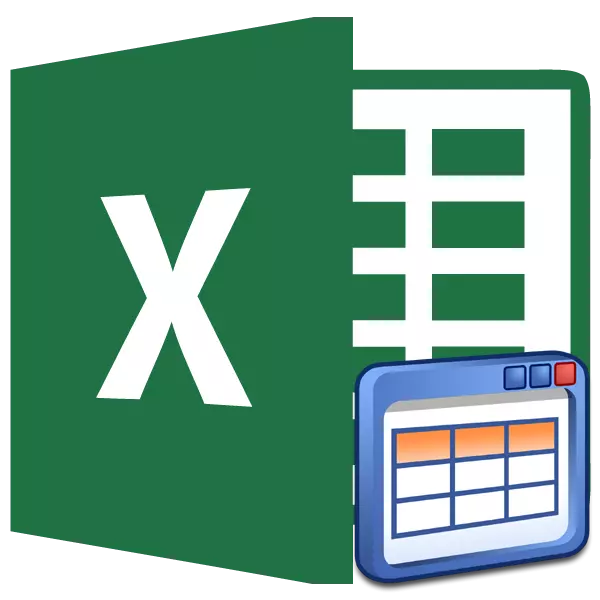
Excel диярлек кулланылган очракта диярлек, өстәл массивына яңа сызык яки багана өстәгәндә, сез формуланы гомуми стиль өчен формалашырга һәм форматлаштырырга тиеш. "Акыллы" таблицаны куллану өчен гадәти вариант урынына билгеле проблемалар булмас иде. Бу кулланучының чикләрендә булган барлык элементларны автоматик рәвештә "күтәрәчәк". Аннан соң Exel аларны өстәл диапазонының бер өлеше итеп аңлый башлый. Бу "акыллы" таблицаның нинди файдалы исемлегенең тулы исемлеге түгел. Аны ничек булдырырга икәнен белик, һәм бу нинди мөмкинлекләр бирә.
"Акыллы" таблицаны куллану
"Акыллы" таблицасы - махсус форматлау төре, аннан алынганнан соң, күрсәтелгән мәгълүмат диапазонына, күзәнәкләр массивы кайбер үзлекләрне ала. Беренчедән, аннан соң, программа аны күзәнәкләр диапазонына түгел, ә каты элемент буларак карый башлый. Бу үзенчәлек программада барлыкка килде. Lincel 2007 версиясеннән башлап, чиктән тыш сызыкның яки баганаларда язылса, бу юл яки багана автоматик рәвештә бу таблицага кертелгән.Бу технологияне куллану сезгә җирләр өстәгәннән соң формуланы яңадан исәпләргә мөмкинлек бирми, ул сәнгать кебек билгеле бер функциянең башка диапазонына кертелсә. Моннан тыш, өстенлекләр арасында, битнең башында баш мактасын, шулай ук баш исемнәрдә баш киеме капкасын күрсәтергә кирәк.
Ләкин, кызганычка каршы, бу технологиянең кайбер чикләре бар. Мәсәлән, күзәнәкләр ассоциациясен куллану теләмәгән. Бу аеруча башлы. Аның өчен элементлар берлеге гадәттә кабул ителми. Моннан тыш, өстәл массивы чикләрендә бераз кыйммәт теләмәсәң дә, аңа кертелгән булса да, аңа кертелгән (мәсәлән, искәрмә), аны әле дә интеграль өлеше белән каралачак. Шуңа күрә, өстәмә язулар ким дигәндә бер буш диапазон аша өстәл массивыннан урнаштырырга тиеш. Шулай ук, массивларның формулалары эшләмәячәк һәм китапны бүлешә алмый. Баганаләрнең барлык исемнәре уникаль булырга тиеш, ягъни кабатланмаска.
"Акыллы" таблица булдыру
Ләкин "акыллы" таблицаның тасвирламасын укыганчы, әйдәгез аны ничек булдырырга икәнен белик.
- Күзәнәкләрне яки таблицалар форматын кулланырга теләгән күзәнәкләрнең яки массивның бер элементын сайлагыз. Факт - массивның бер элементы аерылып торса да, форматлау процедурасы вакытында программа барлык ятатылган элементларны кулга алачак. Шуңа күрә, сезнең барлык максатлар диапазоны яки аның бер өлешен күрсәтүдә зур үзгәрешләр юк.
Аннан соң без "өй" салынмасына күченәбез, әгәр сез хәзерге Excel таблицасында булсагыз. Алга таба, "Таблица буларак формат" төймәсенә басыгыз, бу тасмага "стильләр" корал блогында урнаштырылган. Аннан соң, өстәл массивының төрле дизайн стильләрен сайлап исемлек бар. Ләкин сайланган стиль функциональ стиль бернинди яктан тәэсир итмәячәк, шуңа күрә сез дә охшаган вариантка басыгыз.

Тагын бер форматлау варианты да бар. Нәкъ шулай ук, без өстәл массивына әверелергә тиешле диапазонның тулы яки өлеше бүлеп бирәбез. Алга таба, без "салынм" салынмасына һәм өстәл кораллары блокына күченергә күченәбез, зур "таблица" иконасына басыгыз. Бу очракта гына стиль сайлау мөмкинлеге бирелми, һәм ул килешү буенча урнаштырылачак.
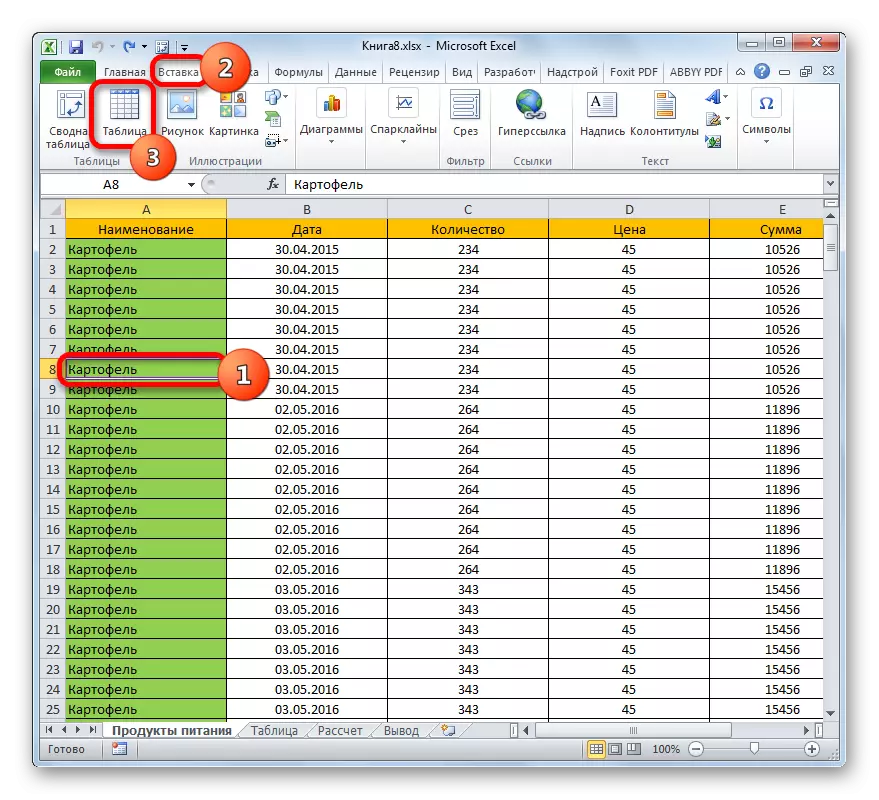
Ләкин иң тиз вариант - шакмакны яки массивны сайлаудан соң, кайнар ачкычларның матбугатын куллану өчен, CTRL + T.
- Aboveгарыдагы чараларның теләсә кайсысы өчен кечкенә тәрәзә ачыла. Анда үзгәртеләчәк диапазон диапазоны бар. Күпчелек очракта күпчелек очракта, программа дөрес, аны барлык яки бер күзәнәк бүлеп куйсагыз, программа дөрес, туры килсә, программа дөрес. Ләкин барыннан да соң, сез массивның адресын тикшерергә тиеш булган очракта һәм, сезгә кирәкле координаталарга туры килмәсә, аны үзгәртегез.
Моннан тыш, "баш исемнәре белән" параметр янындагы "өстәл" параметры янындагы чекка игътибар итегез, чөнки башлыкларның башлыклары чыганагы бар. Барлык параментларның да дөрес керүенә инанганнан соң, "Ярар" төймәсенә басыгыз.
- Бу гамәлдән соң, мәгълүмат диапазоны "акыллы" таблицага күчереләчәк. Бу шулай ук сайланган стиль буенча бу массивдан кайбер өстәмә үзлекләрне сатып алуда, шулай ук сайланган стильне үзгәртүдә күрсәтеләчәк. Бу үзлекләрне тәэмин итүче төп мөмкинлекләр турында сөйләшәчәкбез.

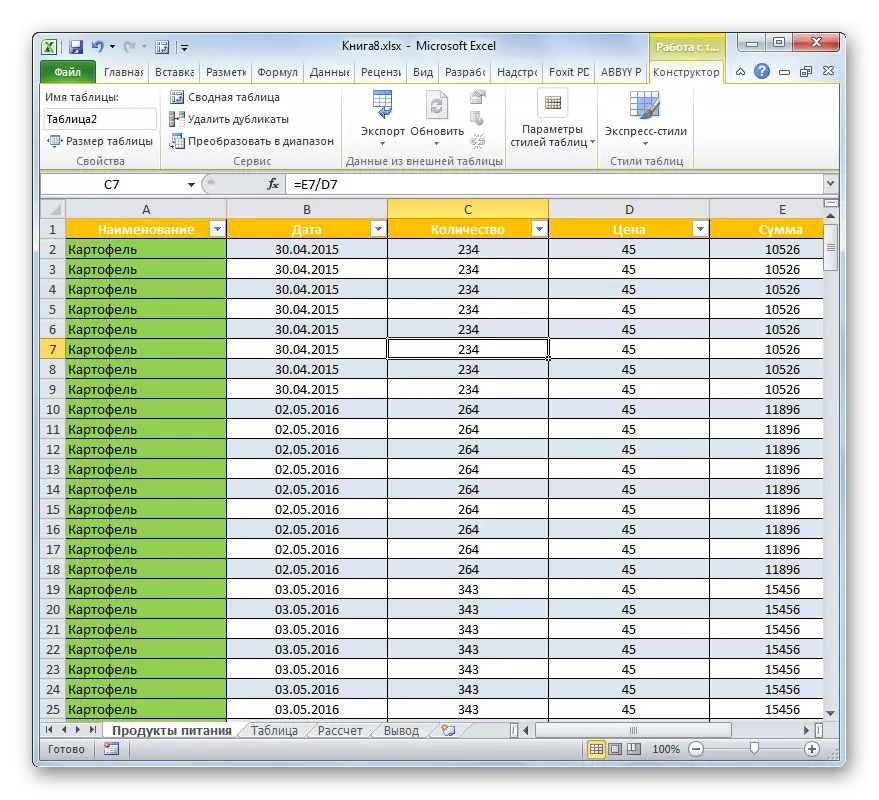
Дәрес: Excel'та ничек өстәл ясарга
Исем
"Акыллы" таблицадан соң, исеме аңа автоматик рәвештә биреләчәк. Килешү буенча, бу "таблица1" тибы, "Таблица2" һ.б. исеме.
- Безнең өстәл массивы нинди исем булганын күрү өчен, без теләсә нинди әйберне күрсәтәбез һәм таблицалар белән эшләү "таблицасы белән эшләү" таблицасы "таблицасына" таблицага күчә. "Сыйфат" кораллары коралы төркемендәге тасмада "өстәл исеме" кыры булачак. Бу аның исемен тәмамлады. Безнең очракта бу "таблица".
- Әгәр теләсәгез, сез исемен клавиатурадан, өстә күрсәтелгән кырдагы клавиатурадан тотып кына үзгәртә аласыз.


Хәзерге конкрет функцияне эшкәртү өчен формулалар белән эшләгәндә, гадәти координацияләр урынына, аның исемен кертү җитәр. Моннан тыш, ул уңайлы түгел, практик түгел. Әгәр дә сез координаталар формасында стандарт адресны куллансагыз, өстәл массивы төбендә тезмәне өстәгәндә, аның составына кертелгәннән соң да, функция бу сызыкны яулап алмаячак, аргументларны яңадан эшләтеп җибәрмәячәк. Әгәр дә сез функциянең аргументы, таблица диапазоны формасында ничек күрсәтсәгез, барлык юлларда, киләчәктә, киләчәктә автоматик рәвештә эшләп була.
Тенсиль диапазоны
Хәзер таблицалар диапазонына яңа линияләр һәм баганалар ничек өстәлә икән, игътибарны туктатыгыз.
- Өстәл массивасындагы беренче линиядә теләсә нинди шакмакны сайлагыз. Без үзенчәлекле язма ясыйбыз.
- Аннары клавиатурадагы ENTER төймәсенә басыгыз. Күргәнебезчә, бу гамәлдән соң, өстәмә язма өстәгән бөтен сызык өстәл массивында автоматик рәвештә мөмкинлек бирде.


Моннан тыш, өстәлнең калган өлеше кебек үк форматлау автоматик рәвештә кулланылды, шулай ук тиешле баганаларда урнашкан барлык формулалар кагылды.
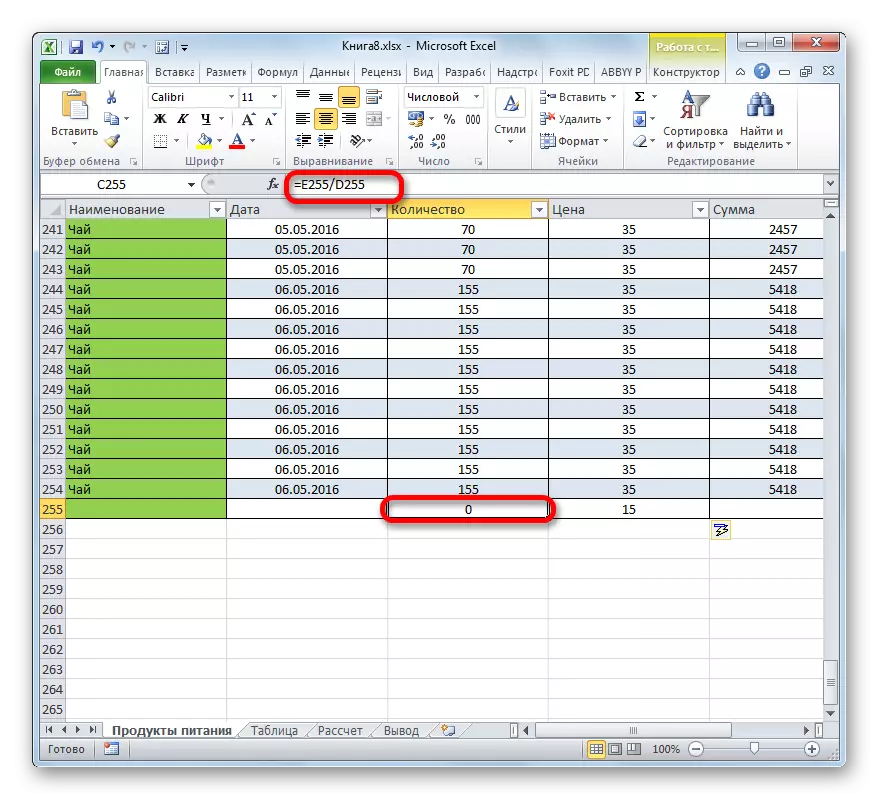
Шундый ук өстәмә өстәл массивы чикләрендә урнашкан баганада яздырабыз. Ул шулай ук аның составына кертеләчәк. Моннан тыш, ул автоматик рәвештә исем биреләчәк. Килешү буенча, исем "багана" булачак, түбәндәге өстәмә багана - "Колумн2" һ.б., ләкин теләсәгез, алар теләсәң, алар һәрвакыт стандарт белән үзгәрергә мөмкин.

"Акыллы" таблицаның тагын бер файдалы милеге шунда: күпме язу булса да, түбәнгә төшсәң дә, баганалар исемнәре һәрвакыт безнең алдында булыр. Капчыкларны гадәти төзәтүдән аермалы буларак, бу очракта спикерларның исеме горизонталь координат панель урнашкан урында урнаштырылачак.

Дәрес: Excel'та яңа линия өстәргә
Автофоль формулалары
Элегерәк, без формулаларда формулалар бар, аларда формулалар булган, өстәл массивы баганасы күзәнәгендә яңа линия өстәгәндә, бу формуланы автоматик рәвештә күчергәндә, яңа юл. Ләкин без өйрәнгән мәгълүматлар белән эшләү режимы күбрәк була ала. Буш багананың формуласының бер күзәнәгенең бер шакмакын тутыру җитә, шуңа күрә ул автоматик рәвештә бу багананың башка элементларына күчерелсен.
- Буш багананың беренче шакмакын сайлагыз. Анда теләсә нинди формула кертегез. Без моны гадәти юл белән эшлибез: Мин "=" билгесен кабызыгыз, аннары ул күзәнәкләргә басыгыз, ул арасында арифметик чаралар. Клавиаториядән күзәнәкләр арасында алар математик эш билгесен куйдылар ("+", "-", "*", "/", "). Күргәнегезчә, хәтта күзәнәкләрнең адресы гадәти очракларда күрсәтелмәгән. Бу очракта горизонталь һәм вертикаль коллективта күрсәтелгән координаталар урынына, бу очракта, алар ясаган телдәге баганалар исеме адрес рәвешендә күрсәтелә. "@" Иконасы күзәнәкнең формула урнаштырылган урында дигәнне аңлата. Нәтиҗәдә, гадәти очрак формалашу урынына
= C2 * D2
"Акыллы" таблица өчен без белдерәбез:
= [@ Сан] * [@ бәя]
- Хәзер, таблицага нәтиҗә чыгару өчен, ENTER төймәсенә басыгыз. Ләкин, без күргәнчә, исәпләү бәясе беренче шакмакта гына түгел, багананың бүтән элементларында да күрсәтелә. Ягъни, формула автоматик рәвештә бүтән күзәнәкләргә күчерелде, һәм моның өчен хәтта тутыру маркерын яки бүтән стандарт күчереп алу коралларын кулланырга туры килмәде.
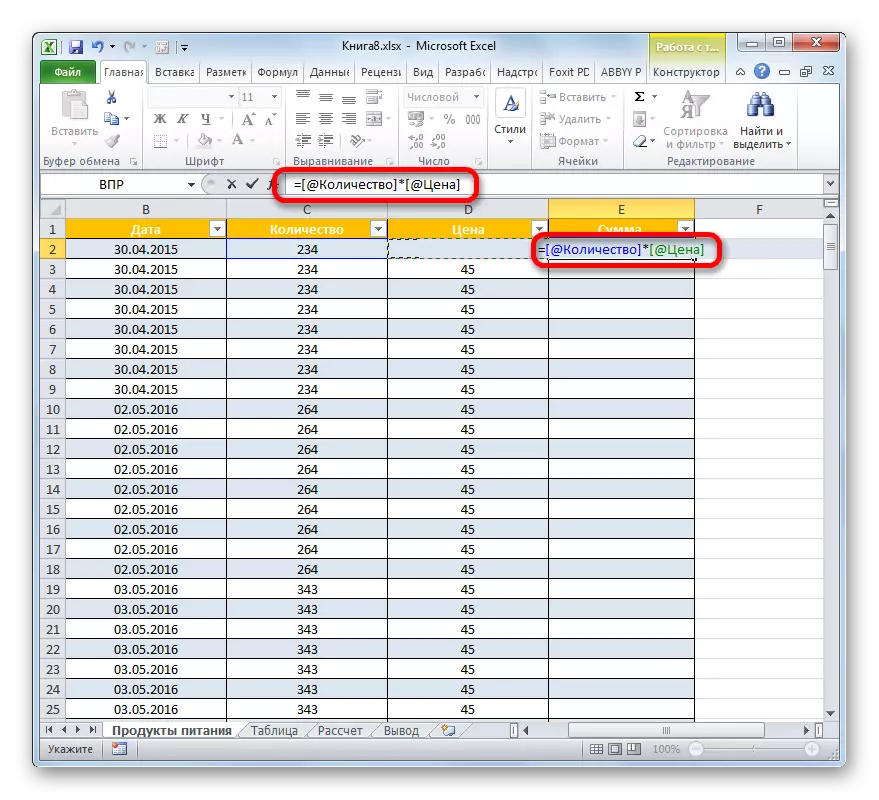

Бу үрнәк гади формулалар гына түгел, функцияләрне дә борчый.

Моннан тыш, әйтергә кирәк, кулланучы башка баганалар элементлары формасында кулланучы максатлы шакмакка керсә, алар бүтән диапазонга килгәндә, гадәттәгечә күрсәтеләчәк.
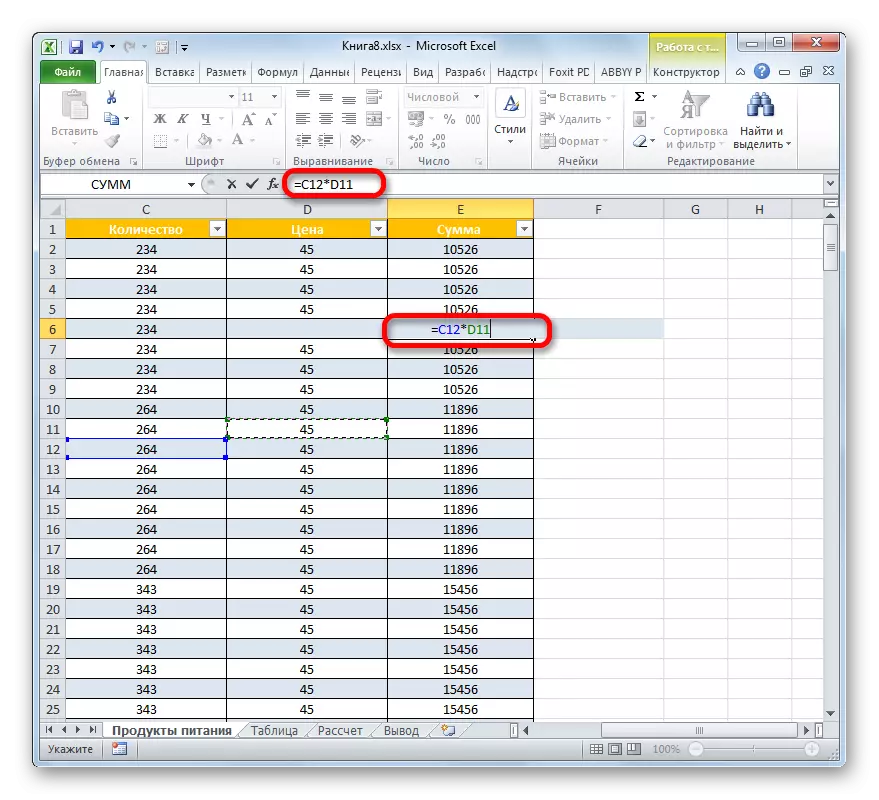
Нәтиҗәләр рәте
Тасвирланган Excelда эшләү режимында эшләүнең тагын бер ысулы - баганаларны аерым линиядә бетерү. Моның өчен сез аны гади рәвештә кул белән тезеп торырга һәм аның өстенә йөрергә туры килмәячәк, чөнки "акыллы" таблицаларның коралы инде кирәкле алгоритмнарның ареналында инде.
- Терүне активлаштыру өчен, теләсә нинди таблицаларны сайлагыз. Аннан соң без "таблицалар белән эшләү" таблицасы белән эшләү "на" таблицасы Дизайнеры "таблицасына күченәбез. Өстәл стиле кораллар блогында сез "сызыклы тезмә" кыйммәтенә талпан барасыз.

Aboveгарыда тасвирланган эшләр урынына нәтиҗәләр сызыгын активлаштыру өчен, сез шулай ук CTRL + Shift + T комлык комбинациясен дә куллана аласыз.
- Аннан соң, өстәл массив төбендә, өстәмә тезмә пәйда булачак, ул "нәтиҗә" дип аталачак. Күргәнегезчә, соңгы багананың суммасы урнаштырылган арадаш функция ярдәмендә автоматик рәвештә исәпләнә.
- Ләкин без башка баганалар өчен гомуми кыйммәтләрне саный алабыз, һәм шул ук вакытта ул бөтенләй төрле нәтиҗәләр. Без тычканның сул төймәсен "нәтиҗәләр" нечкәлеген күрсәтәбез. Күргәнегезчә, өчпочмак формасында Пиктограмма бу әйбернең хокукында күренә. Басыгыз. Йомгаклау өчен төрле вариантлар исемлеге бар:
- Уртача;
- Саны;
- Максимум;
- Минимум;
- Сумма;
- Күчерү;
- Күчерелгән дисперсия.
Без моны кирәк дип саный торган нәтиҗәләрне сайлыйбыз.
- Әгәр дә без, мәсәлән, "Саннар саны" вариантын сайлагыз, аннары саннар белән тутырылган баганадагы күзәнәкләр саны нәтиҗәләр сызыгында күрсәтеләчәк. Бу кыйммәт бер үк арадаш функция күрсәтеләчәк.
- Әгәр дә сез андагы югарыда күрсәтелгән кораллар исемлеген күрсәтүче стандарт үзенчәлекләр җитмәсә, без аның төбендә "бүтән функцияләр ..." пунктына басыгыз.
- Шул ук вакытта, сихер остасы тәрәзәсе башлана, анда кулланучы теләсә нинди Expel функциясен сайлый ала, ул файдалы дип саный. Аны эшкәртү нәтиҗәсендә тиешле кәрәзле сызыкка кертелер "нәтиҗәләр".


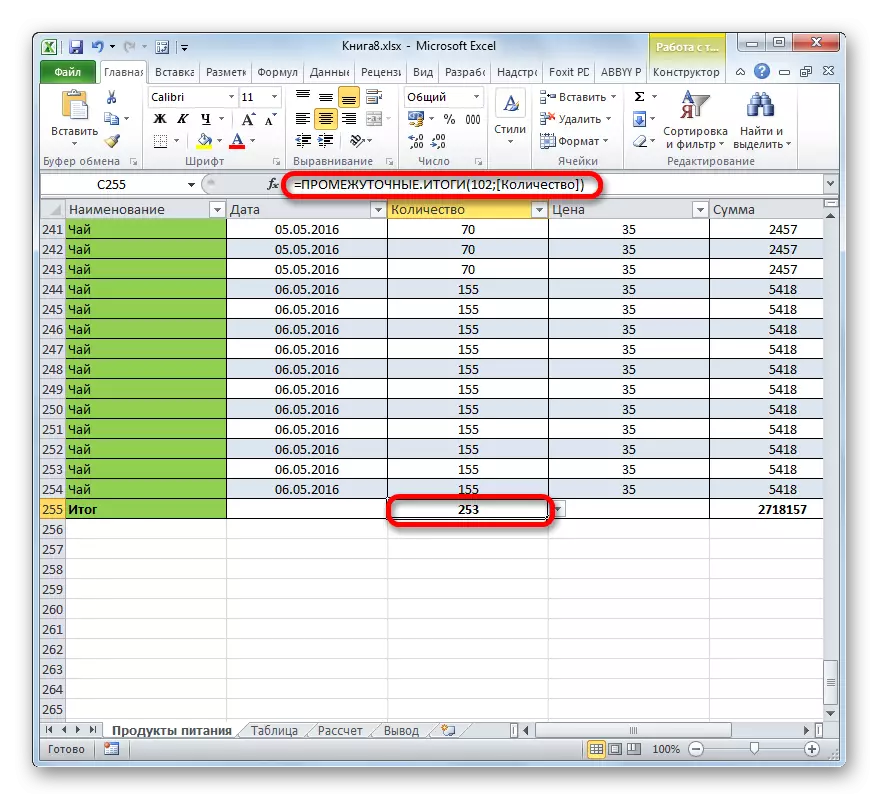
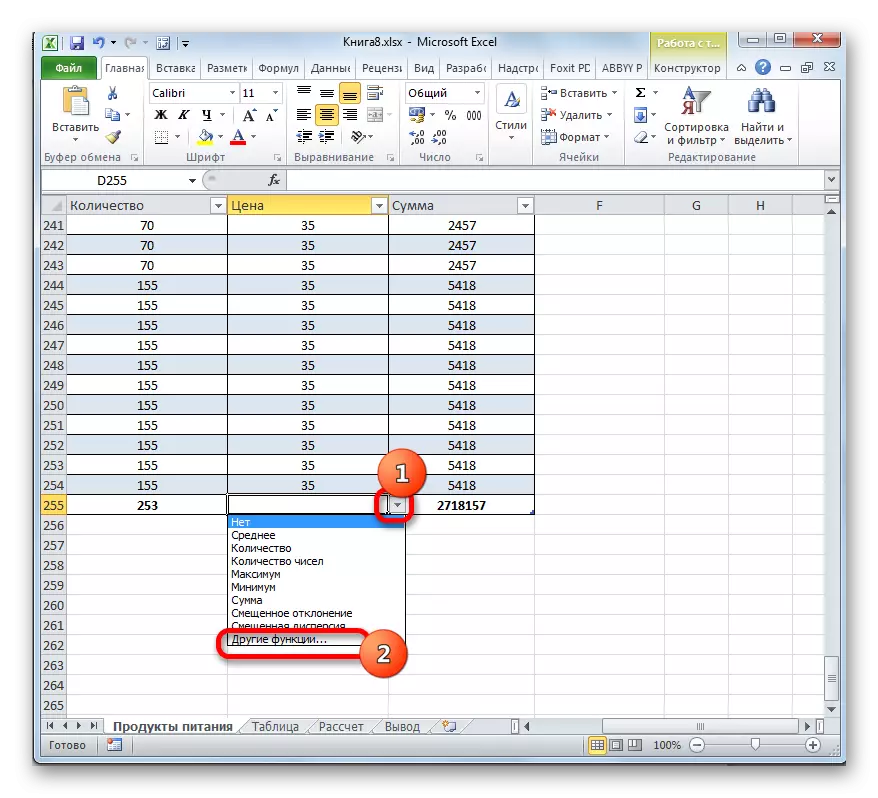

Шулай ук кара:
Эзләүдә функцияләр остасы
Excel-ның уртача нәтиҗәләре
Сортлау һәм фильтрлау
"Акыллы" килешү өстәп, мәгълүматны сортлау һәм фильтрлау өчен файдалы кораллар автоматик рәвештә тоташалар.
- Күргәнебезчә, һәр шакмактагы баганалар исемнәре янындагы башлыкта инде өчпочмаклар рәвешендә пиктографлар бар. Бу алар аша без фильтрлау функциясенә керешәбез. Багана исеме янындагы иконка басыгыз, алар өстендә манипуляция җитештерергә җыенабыз. Аннан соң, мөмкин булган чаралар исемлеге ачыла.
- Әгәр дә текст кыйммәтләре баганада урнашкан булса, сортлау алфавитның алфавит яки кире тәртиптә кулланылырга мөмкин. Моның өчен сезгә "a z-тан Z" яки "мин" нең "ның" ның "таныклыгына" сортны сайларга кирәк.
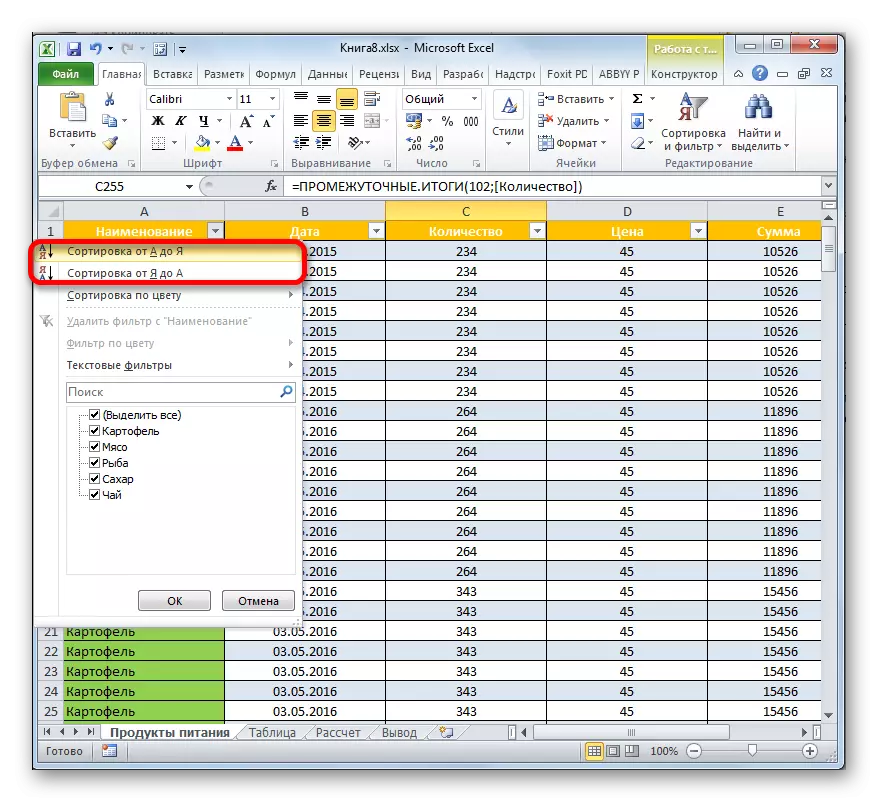
Бу рәттән соң сайланган тәртиптә төзеләчәк.

Әгәр дә сез баганадагы кыйммәтләрне тәртипкә китерергә тырышсагыз, дата форматында мәгълүмат бар, аннары сездән "искедән яңа" ике сортлау вариантларын сайларга һәм "яңалардан искегә сортлау" ны сайлаудан соралачак ".

Санлы формат өчен ике вариант та соралачак: "Минимумнан максимумга кадәр сортлау" һәм "максимумнан максимумнан сортлау".
- Фильтрны куллану өчен, баганада иконага басып сортлау һәм фильтрлау менюсын чакырыгыз, сез операцияне ничек кулланырга җыенасыз. Аннан соң, исемлектә, без яшерергә теләгән сызыкларның пунктларын бетерегез. Aboveгарыдагы гамәлләрне башкарганнан соң, поп-меню төбендәге "Ярар" төймәсенә басыгыз.
- Аннан соң, кыллар гына күренер, янында сез фильтрлау шартларында талмалар калдырдыгыз. Калганнары яшереләчәк. Характеристагы нәрсә, "барлыгы" линиясендәге кыйммәтләр дә үзгәрәчәк. Бу фильтрланган линияләр, башка нәтиҗәләрне йомгаклау һәм йомгаклау өчен исәпкә алынмаячак.
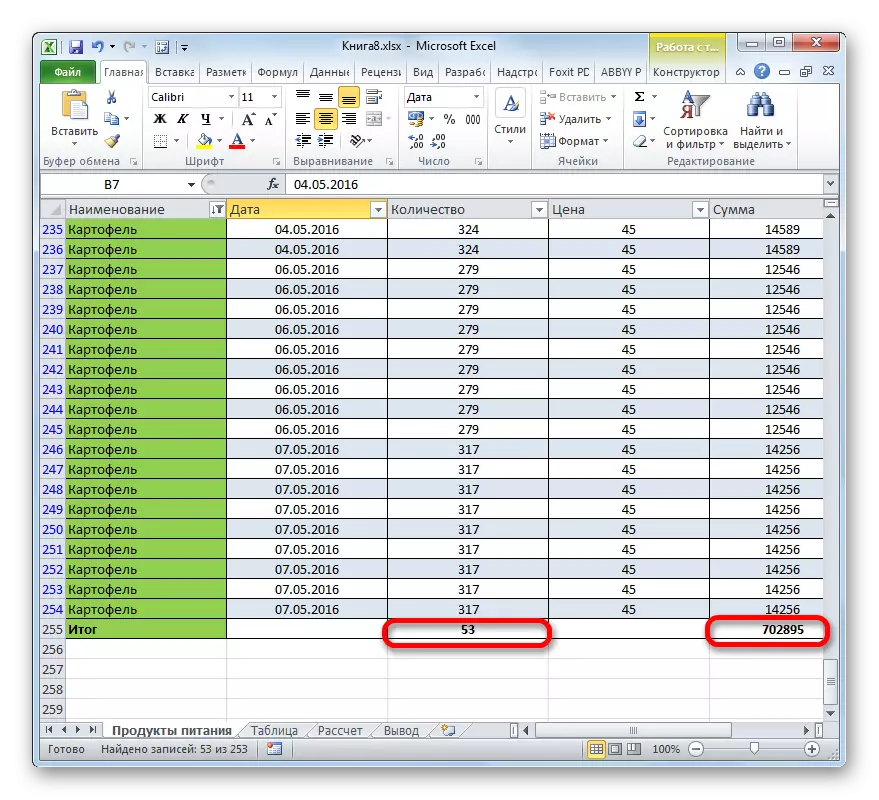
Бу аеруча мөһим, стандарт "стандарт" функциясен (сумкаларны) кулланганда, һәм бердәм кыйммәтләр дә исәпләүдә катнашыр иде.
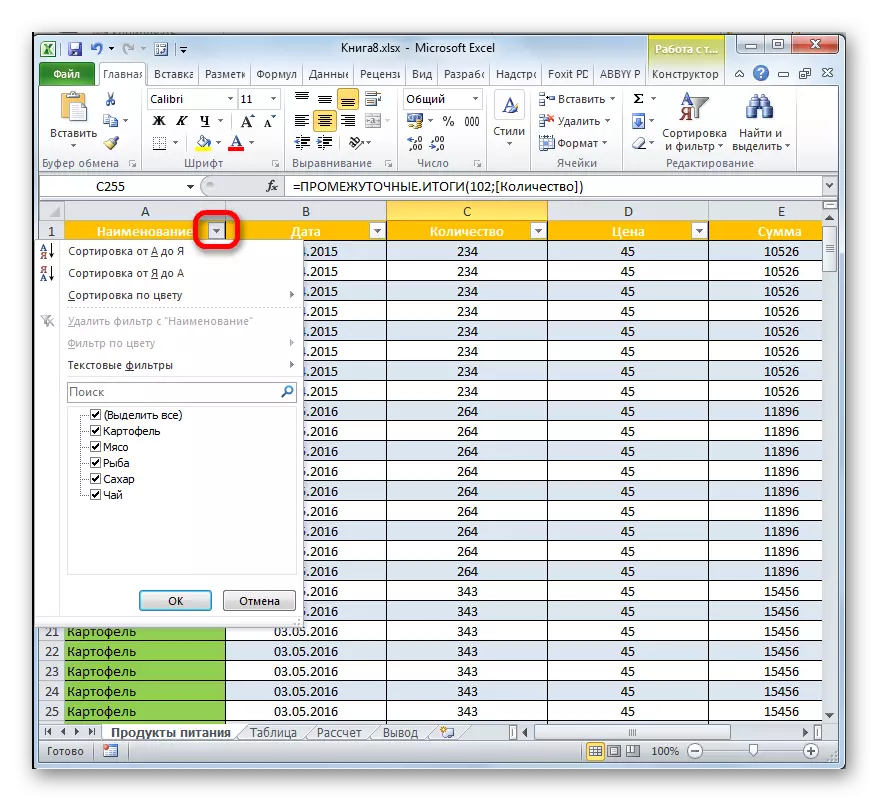

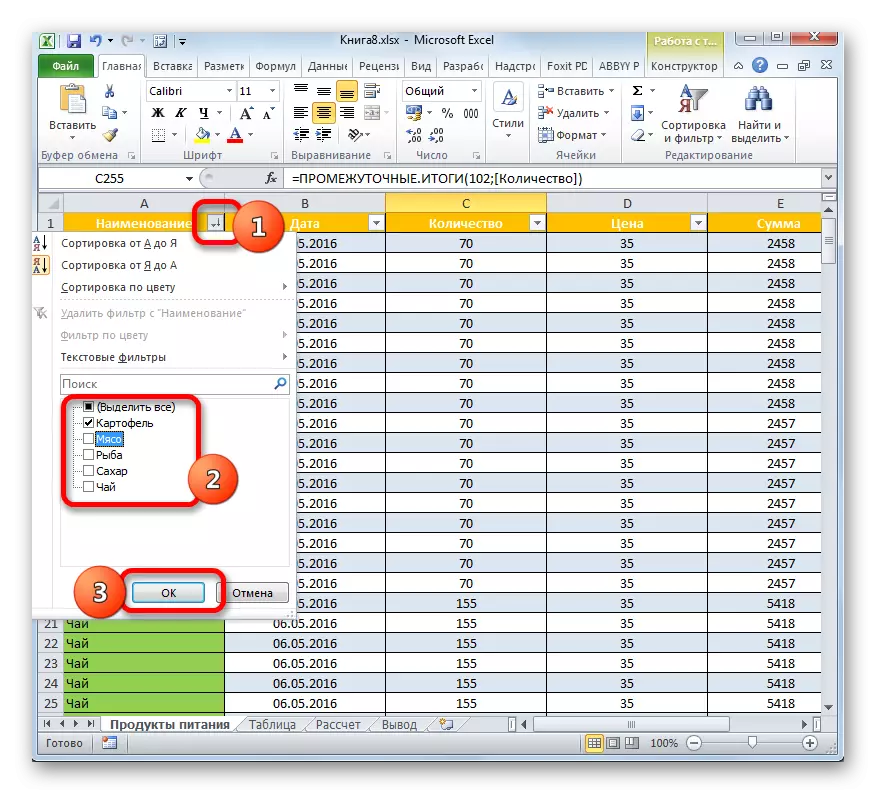

Дәрес: Excel'та мәгълүматны сортлау һәм фильтрлау
Таблицаны гадәттәге диапазонында үзгәртегез
Әлбәттә, бик сирәк, ләкин кайвакыт "акыллы" таблицаны мәгълүматлар ассортиментында әйләндерергә кирәк. Мәсәлән, бу массив формуласын яки башка технологияләрне кулланырга кирәк булса, Excel эш режимы безгә ярдәм итми.
- Өстәл массивының теләсә нинди элементын сайлагыз. Тасмада без "Дизайнер" салынмасына күченәбез. "Хезмәт" корал блогында урнашкан "диапазонга үзгәртегез" иконасына басыгыз.
- Бу акциядән соң, диалог рамкасы пәйда була, без чыннан да өстәл форматын регуляр мәгълүмат диапазонына әйләндерергә телибезме? Әгәр дә кулланучы аның эшләренә ышанса, сез "Әйе" төймәсенә басыгыз.
- Аннан соң, бер таблица массивы гомуми үзенчәлекләр һәм Excel кагыйдәләре актуаль булачак, моның өчен нормаль диапазонга күчереләчәк.
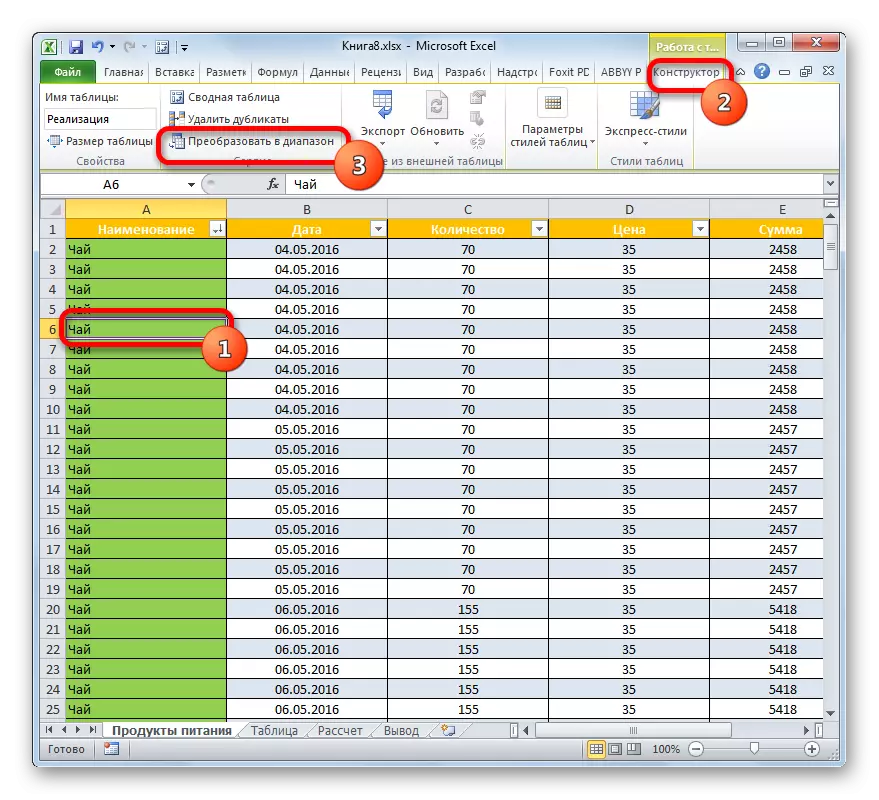


Күргәнегезчә, "акыллы" өстәл гадәти кешегә караганда күпкә функциональ. Аның белән, сез күп мәгълүмат эшкәртү биремнәренең чишелешен тизләтә аласыз. Аны куллануның өстенлекләре бар, рәтләр, баганалар, авторлар, формулалар, нәтиҗәләр һәм нәтиҗәләр һәм башка файдалы функцияләр буенча күзәнәкләр һәм күзәнәкләр автотын кушканда автоматик диапазоннар керә.
